- โปรแกรมฟรี EaseUS
- Data Recovery Wizard Free
- Todo Backup Free
- Partition Master Free
Daisy updated on Sep 23, 2024 to การกู้คืนข้อมูล
- วิธีแก้ไข 1. แก้ปัญหาไฟล์บันทึก Resident Evil 4 Remake ที่หายไปด้วยซอฟต์แวร์กู้คืนข้อมูล
- แก้ไข 2. เปลี่ยนไฟล์เกมที่เสียหายเพื่อแก้ไขการบันทึกที่หายไปของ Resident Evil 4 Remake
- แก้ไข 3. กู้คืนข้อมูลที่บันทึกไว้ใน Resident Evil 4 Remake ด้วย Steam Cloud
- แก้ไข 4. กู้คืนไฟล์ที่หายไปของ Resident Evil 4 Remake บน PlayStation
Resident Evil 4 เป็นวิดีโอเกมสยองขวัญเอาชีวิตรอดยอดนิยม และเวอร์ชันรีเมควางจำหน่ายเมื่อวันที่ 24 มีนาคม 2023 ในเวอร์ชันรีเมคนี้ มีการเพิ่มรายละเอียดเพิ่มเติม และเนื้อเรื่องทั้งหมดไม่ได้เปลี่ยนแปลงมากนัก
หลังจาก Resident Evil 4 Remake ออกวางจำหน่าย ผู้ใช้บางคนพบข้อบกพร่องและปัญหาขณะเล่นเกมบนพีซีหรือคอนโซลเกม เช่น PlayStation ปัญหาที่น่ารำคาญที่สุดน่าจะเป็น ไฟล์บันทึก Resident Evil 4 Remake ที่หายไป เมื่อคุณใช้เวลากับวิดีโอเกมนี้เป็นเวลานาน ไฟล์เกมที่เสียหายและการลบโดยไม่ได้ตั้งใจอาจทำให้เกิดปัญหาไฟล์บันทึกที่หายไป และคุณสามารถกู้คืนไฟล์เกม Resident Evil 4 ที่ถูกลบไปหรือ ซ่อมแซมไฟล์ที่เสียหาย เพื่อแก้ไขปัญหานี้ได้อย่างรวดเร็ว หากไม่มีอะไรได้ผล คุณสามารถติดตั้งเกมใหม่และกู้คืนกระบวนการเกมจากการสำรองข้อมูลบนคลาวด์
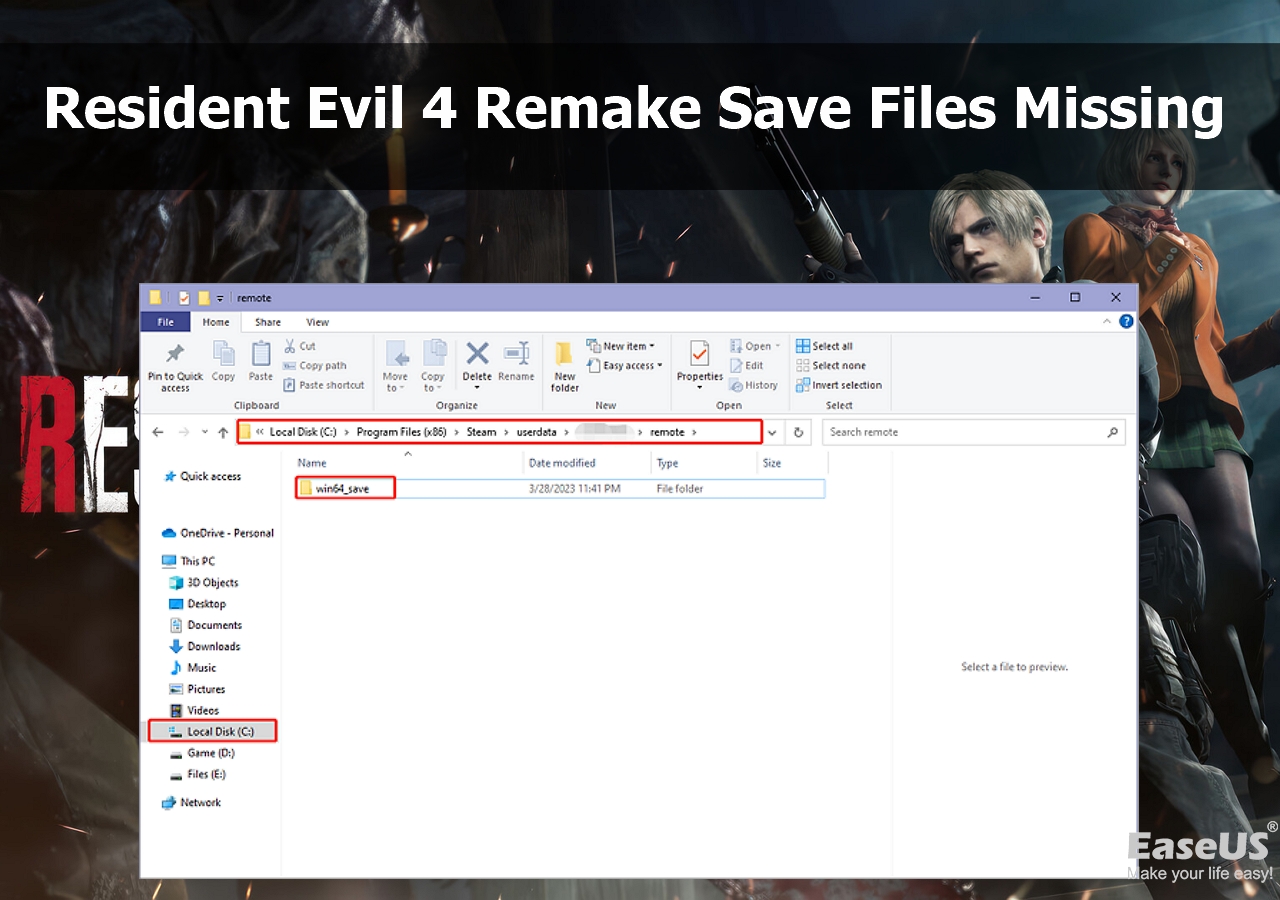
วิธีแก้ไข 1. แก้ปัญหาไฟล์บันทึก Resident Evil 4 Remake ที่หายไปด้วยซอฟต์แวร์กู้คืนข้อมูล
| 💡ใช้กับ: ลบไฟล์เกม RE4 Remake บนพีซีโดยไม่ได้ตั้งใจ | ⏰เวลา: 5 นาที |
คุณสามารถตรวจสอบถังขยะของ Windows เพื่อค้นหาไฟล์เกมที่ถูกลบและ กู้คืนไฟล์ที่ถูกลบได้ อย่างง่ายดายหากไฟล์เหล่านั้นอยู่ในโฟลเดอร์ถังขยะ คุณควรทำอย่างไรหากไม่มีไฟล์เกม RE4 Remake ในถังขยะ การใช้ผลิตภัณฑ์กู้คืนข้อมูลที่ปลอดภัยจะเป็นตัวเลือกแรก และ EaseUS Data Recovery Wizard ได้รับการออกแบบมาเพื่อแก้ไขปัญหาการสูญหายของข้อมูล
ซอฟต์แวร์นี้สามารถกู้ข้อมูลจากวิดีโอเกมแบบโอเพ่นเวิลด์อย่าง Hogwarts Legacy ได้ ด้วยซอฟต์แวร์นี้ คุณสามารถกู้ข้อมูลที่หายไปจาก Hogwarts Legacy บนพีซีได้อย่างง่ายดาย ด้วยซอฟต์แวร์กู้คืนข้อมูล Ease คุณสามารถกู้การบันทึกเกมและภาพหน้าจอได้แม้จะอยู่ในถังขยะที่ถูกล้างข้อมูลไปแล้ว
ตรวจสอบบทช่วยสอนทีละขั้นตอนต่อไปนี้และกู้คืนไฟล์ที่หายไปของ Resident Evil 4 Remake ที่ถูกลบ:
ขั้นตอนที่ 1. เลือกตำแหน่งและเริ่มสแกน
เปิด EaseUS Data Recovery Wizard เลื่อนเคอร์เซอร์ไปที่พาร์ติชั่น/ไดรฟ์ที่เก็บไฟล์ที่ถูกลบ คลิก "ค้นหาข้อมูลที่สูญหาย" เพื่อค้นหาไฟล์ที่สูญหาย

ขั้นตอนที่ 2. เลือกไฟล์ที่คุณต้องการกู้คืน
เมื่อการสแกนเสร็จสิ้น ให้เลือกไฟล์ที่ถูกลบที่คุณต้องการกู้คืน คุณสามารถคลิกที่ตัวกรองเพื่อแสดงเฉพาะประเภทไฟล์ที่คุณต้องการ หากคุณจำชื่อไฟล์ได้ คุณยังสามารถค้นหาในช่องค้นหา ซึ่งเป็นวิธีที่เร็วที่สุดในการค้นหาไฟล์เป้าหมาย

ขั้นตอนที่ 3 ดูตัวอย่างและกู้คืนไฟล์ที่ถูกลบ
ดูตัวอย่างไฟล์ที่กู้คืนได้ จากนั้นเลือกไฟล์ที่คุณต้องการกู้คืนและคลิก "กู้คืน" เพื่อจัดเก็บไฟล์ในตำแหน่งจัดเก็บใหม่แทนดิสก์ที่ข้อมูลสูญหายไปก่อนหน้านี้ คุณสามารถเลือกพื้นที่จัดเก็บบนคลาวด์ เช่น OneDrive, Google Drive เป็นต้น และคลิก "บันทึก" เพื่อบันทึกไฟล์ที่กู้คืนได้

หาก EaseUS Data Recovery Wizard ช่วยคุณกู้คืนไฟล์เกมที่สูญหายได้ โปรดแชร์เพจนี้บน Twitter หรือ Facebook เพื่อให้ผู้อ่านรู้จักเรามากขึ้น!
แก้ไข 2. เปลี่ยนไฟล์เกมที่เสียหายเพื่อแก้ไขการบันทึกที่หายไปของ Resident Evil 4 Remake
| 💡สมัครได้ที่: RE 4 Remake ความคืบหน้าเกมหายไปเพราะไฟล์เกมเสียหาย | ⏰เวลา: 10-15 นาที |
การแทนที่ไฟล์เกม RE 4 Remake ที่เสียหายควรเป็นทางเลือกที่ชาญฉลาด ในการทำเช่นนี้ คุณต้องรู้ว่า เกม Steam ถูกเก็บไว้ที่ไหน และตำแหน่งไฟล์ที่ถูกต้องของ Resident Evil 4 Remake บนพีซีคือ C:\Program Files (x86)\Steam\userdata\2050650\remote\win64_save อ่านต่อไปเพื่อรับคำแนะนำโดยละเอียดเกี่ยวกับการแทนที่ไฟล์เกมที่เสียหายและการแก้ไข ความคืบหน้าของเกม Steam ที่หายไป :
ขั้นตอนที่ 1. ไปที่โฟลเดอร์เกม Resident Evil 4 Remake แล้วคัดลอกไฟล์เกมทั้งหมดที่มีคำว่า "slot" บันทึกไว้ในโฟลเดอร์ใหม่เป็นไฟล์สำรอง
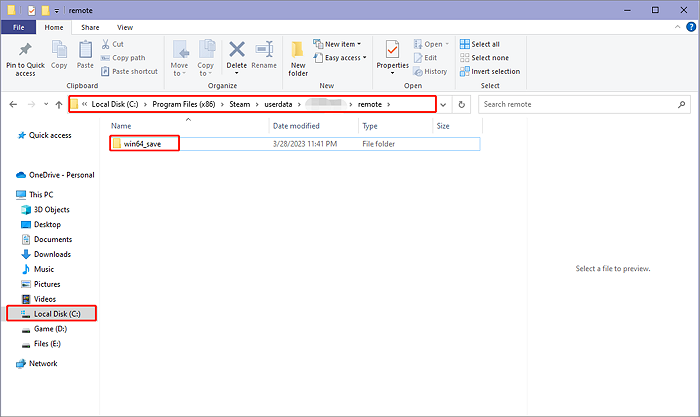
ขั้นตอนที่ 2 ไปที่การตั้งค่าคุณสมบัติ Steam และปิดใช้งานการซิงโครไนซ์คลาวด์สำหรับ Resident Evil 4 Remake
ขั้นตอนที่ 3 ไปที่ไดรฟ์ C > Program Files (x86) > Steam > userdata > 2050650 > remote ควรลบโฟลเดอร์ "remote" และไฟล์ "remotecache.vdf"
ขั้นตอนที่ 4 เปิด Steam อีกครั้งบนพีซีของคุณแล้วไปที่การตั้งค่าคุณสมบัติเพื่อเปิดใช้งานการซิงโครไนซ์บนคลาวด์สำหรับ Resident Evil 4 Remake จากนั้นคุณสามารถเปิด RE 4 Remake และเล่นจนกว่าจะถึง Typewriter ตัวแรกในส่วนเริ่มต้น บันทึกเกมของคุณในช่อง 1 และ 2 ตามลำดับ
ขั้นตอนที่ 5. ปิดเกมและเข้าไปในโฟลเดอร์เกมอีกครั้ง แทนที่ไฟล์ "สล็อต" ใหม่ด้วยไฟล์สำรอง จากนั้นโหลด RE 4 Remake จากสล็อต 1/2 ความคืบหน้าเกมที่หายไปควรกลับคืนมา
คุณอาจสนใจปัญหาการบันทึกที่หายไปของเกมอื่น ๆ คุณสามารถอ่านปัญหาการบันทึกที่หายไปของ Witcher 3 ได้โดยคลิก "อ่านเพิ่มเติม":

Witcher 3 การบันทึกข้อมูลที่หายไป | วิธีการกู้คืนการบันทึกเกม Witcher 3
ไม่พบข้อมูลเซฟของเกม Witcher 3 บนพีซี? ไม่ต้องกังวล! เราพร้อมช่วยเหลือคุณกู้คืนข้อมูลเซฟของเกม Witcher 3 ที่หายไป โดยเราจะแนะนำวิธีการ 5 วิธีให้คุณทราบ อ่านเพิ่มเติม >>
แก้ไข 3. กู้คืนข้อมูลที่บันทึกไว้ใน Resident Evil 4 Remake ด้วย Steam Cloud
| 💡ใช้กับ: หลังจากติดตั้งเกมใหม่อีกครั้ง คุณต้องคืนค่าความคืบหน้าของเกมจากคลาวด์ Steam | ⏰เวลา: 20 นาที |
ผู้เล่นยังสามารถแก้ไขข้อมูลที่บันทึกไว้ของ Resident Evil 4 Remake ที่สูญหายได้โดยการติดตั้งเกมใหม่บนพีซี หลังจากนั้น พวกเขาสามารถกู้คืนความคืบหน้าของเกมจากการสำรองข้อมูลในเครื่องหรือคลาวด์ Steam เราจะแสดงวิธีการกู้คืนข้อมูลที่บันทึกไว้ของ Resident Evil 4 Remake ด้วยคลาวด์ Steam:
ขั้นตอนที่ 1 เปิดแอปพลิเคชัน Steam และไปที่การตั้งค่าทั่วไป ตรวจสอบให้แน่ใจว่าคุณได้ทำเครื่องหมายในช่องในส่วน Steam Cloud แล้ว
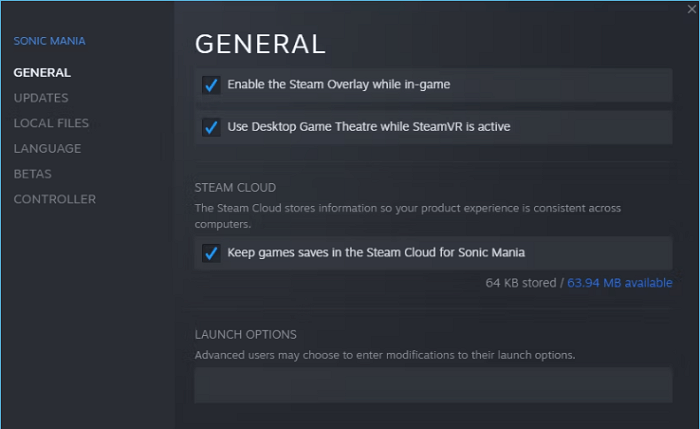
ขั้นตอนที่ 2 หากเปิดใช้งานการซิงค์บนคลาวด์แล้ว คุณสามารถไปที่ เว็บไซต์ Steam Cloud เพื่อกู้คืนไฟล์ Resident Evil 4 Remake ได้
ขั้นตอนที่ 3 หากต้องการดู Steam Cloud ให้ไปที่ Home > Account เลือก RE 4 Remake จากนั้นเลือก "Show Files" จากนั้น คุณสามารถดาวน์โหลดข้อมูลที่บันทึกไว้ใน RE 4 Remake ได้
ตอนนี้คุณได้เรียนรู้วิธีการใช้พีซีทั้งหมดแล้ว โปรดแชร์หน้านี้บนโซเชียลมีเดียและช่วยให้ผู้เล่นได้รับข้อมูลกลับมามากขึ้น
แก้ไข 4. กู้คืนไฟล์ที่หายไปของ Resident Evil 4 Remake บน PlayStation
| 💡สมัครได้ที่: แก้ไขปัญหา Resident Evil 4 Remake บน PlayStation | ⏰เวลา: 20 นาที |
นอกจากผู้ใช้ Steam แล้ว ผู้เล่นจำนวนมากยังเล่น Resident Evil 4 Remake บน PlayStation 4 หรือ 5 หากคุณไม่ใช่สมาชิก PS Plus คุณจะไม่สามารถใช้วิธีนี้ได้ บทช่วยสอนสำหรับ PS4 และ 5 นั้นคล้ายกัน ดังนั้นเราจะให้คำแนะนำสำหรับ PS4 ไว้ที่นี่:
ขั้นตอนที่ 1 เลือกการตั้งค่าด้วยคอนโทรลเลอร์ PS ของคุณ และเลื่อนลงเพื่อเลือก "การจัดการข้อมูลที่บันทึกแอปพลิเคชัน" บน PlayStation 4
ขั้นตอนที่ 2 คุณสามารถจัดการข้อมูลที่บันทึกไว้ได้ในหน้าต่างนี้ เลือก "ข้อมูลที่บันทึกไว้ในที่จัดเก็บออนไลน์" และดาวน์โหลดข้อมูลเกมจากคลาวด์

หากคุณประสบปัญหาสูญเสียข้อมูลหรือข้อผิดพลาดเกมเสียหายบน PlayStation อยู่เสมอ คุณสามารถลองรีเซ็ต PS เพื่อแก้ไขปัญหาได้

วิธีรีเซ็ต PS5 โดยไม่สูญเสียข้อมูล
PS5 ของคุณทำงานไม่ราบรื่นใช่หรือไม่ ถึงเวลาต้องรีเซ็ตแล้ว! มีหลายวิธีในการรีเซ็ต PS5 อ่านเพิ่มเติม >>
สรุป
ขณะเล่นวิดีโอเกมบนคอมพิวเตอร์หรือคอนโซลเกม คุณควรสำรองข้อมูลเกมบ่อยๆ เพื่อหลีกเลี่ยงการสูญเสียข้อมูล สำหรับผู้ใช้ Steam, Switch, Xbox และ PS การอัปโหลดความคืบหน้าของเกมไปยังคลาวด์จะสะดวกกว่า นอกจากนี้ คุณยังสามารถบันทึกไฟล์เกมด้วยตนเองก่อนเข้าสู่ฉากหรือเนื้อเรื่องต่อไปได้อีกด้วย
หากคุณมักเล่นเกมบน Steam คุณสามารถดาวน์โหลด EaseUS Data Recovery Wizard เพื่อกู้คืนข้อมูลเกมที่สูญหายโดยไม่ได้ตั้งใจ เช่น ไฮไลท์ของเกมและภาพหน้าจอ
คำถามที่พบบ่อยเกี่ยวกับการบันทึกที่หายไปของ Resident Evil 4 Remake
การบันทึกข้อมูลหายไปเป็นปัญหาทั่วไป คุณไม่จำเป็นต้องกังวลมากเกินไป หากต้องการข้อมูลเพิ่มเติม คุณสามารถอ่านคำถามและคำตอบเพิ่มเติมต่อไปนี้:
1. จะค้นหาไฟล์บันทึก Resident Evil 4 Remake บนพีซีได้อย่างไร
หลังจากเปิด Windows File Explorer บนคอมพิวเตอร์แล้ว คุณสามารถวางเส้นทางต่อไปนี้เพื่อค้นหาไฟล์บันทึก Resident Evil 4 Remake: C:\Program Files (x86)\Steam\userdata\2050650\remote\win64_save
2. จะกู้คืนข้อมูลเกม RE 4 Remake บน PS5 ได้อย่างไร?
จะกู้คืนข้อมูลเกมที่ถูกลบไปใน PS5 ได้อย่างไร คุณสามารถเปิดการตั้งค่า PS5 และเลือก "ข้อมูลที่บันทึกไว้และการตั้งค่าเกม/แอป" คุณสามารถกู้คืนข้อมูลเกมจากการสำรองข้อมูลหรือ PS Cloud ได้
3. ฉันสามารถกู้คืนภาพหน้าจอ RE 4 Remake ที่ถูกลบไปจากแล็ปท็อปได้หรือไม่
คุณมีหลายวิธีในการกู้คืนภาพหน้าจอ RE 4 Remake ที่ถูกลบไปจากแล็ปท็อป:
- 1. กู้คืนจากถังขยะของ Windows
- 2. ใช้ EaseUS Data Recovery Wizard
- 3. กู้คืนจากการสำรองข้อมูลล่าสุด
- 4. ใช้ประวัติไฟล์ Windows
4. จะบันทึกความคืบหน้าใน Resident Evil 4 Remake ด้วยตนเองได้อย่างไร?
ใน Resident Evil 4 Remake เกมจะบันทึกความคืบหน้าของคุณโดยอัตโนมัติเมื่อถึงจุดตรวจบางจุดและหลังจากทำเหตุการณ์สำคัญเสร็จสิ้น ผู้เล่นสามารถโหลดไฟล์ที่บันทึกไว้จากเมนูหยุดชั่วคราวได้ตลอดเวลา แม้ว่าจะบันทึกความคืบหน้าได้ด้วยตนเองหลังจากจบบทและค้นหาเครื่องพิมพ์ดีดเท่านั้น
บทความที่เกี่ยวข้อง
-
กู้คืนไฟล์เสียงที่ถูกลบจากการ์ด SD | คำแนะนำที่ดีที่สุด
![author icon]() Daisy/2024-09-25
Daisy/2024-09-25 -
วิธีการกู้อีเมลที่ถูกลบบน Gmail, Outlook, Hotmail, และ Yahoo
![author icon]() Suchat/2025-07-02
Suchat/2025-07-02
-
กู้คืนข้อมูลจากดิสก์ที่ทำความสะอาดโดยไม่ได้ตั้งใจ
![author icon]() Daisy/2024-09-24
Daisy/2024-09-24 -
วิธีการเปลี่ยนแปลง RAW เป็น NTFS โดยไม่ต้องฟอร์แมต
![author icon]() Suchat/2025-07-02
Suchat/2025-07-02
EaseUS Data Recovery Wizard
กู้คืนข้อมูลที่ถูกลบได้อย่างมีประสิทธิภาพ รวมกู้คืนข้อมูลจากฮาร์ดไดรฟ์ (hard drives) ที่เสียหายหรือถูกฟอร์แมต (format)
ดาวน์โหลดสำหรับ PCดาวน์โหลดสำหรับ Mac